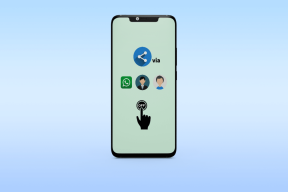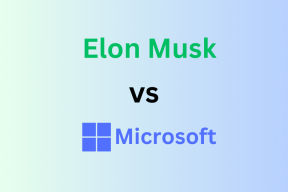Comment télécharger et utiliser Apple Maps hors ligne sur iPhone et iPad
Divers / / September 30, 2023
Avec la dernière mise à jour d'iOS 17, Apple Maps sur iPhone dispose d'une mise à niveau. Désormais, Apple Maps sur votre iPhone vous permet de télécharger des cartes hors ligne et de naviguer sans avoir besoin d'une connexion de données cellulaires active. Voici comment télécharger et utiliser Apple Maps hors ligne sur iPhone et iPad.

Les cartes hors ligne sont excellentes si vous planifiez une randonnée ou voyagez dans une nouvelle ville ou un nouveau pays et que vous n'avez pas accès aux données cellulaires ou que vous ne souhaitez pas utiliser les données cellulaires. De plus, Apple Maps vous permet également de télécharger des cartes hors ligne, de les mettre à jour et bien plus encore. Allons-y directement.
Note: La fonctionnalité Cartes hors ligne dans Apple Maps est disponible sur iOS 17 et versions ultérieures. Assurez-vous donc que votre iPhone et votre iPad exécutent respectivement iOS 17 ou iPadOS 17.
Choses que vous pouvez faire avec les cartes hors ligne dans Apple Maps
Les cartes hors ligne peuvent vous fournir des détails tels que :
- Rechercher des lieux.
- Afficher les évaluations des lieux (à l'intérieur de la carte téléchargée).
- Itinéraires détaillés pour la conduite automobile, le vélo, la marche et même les transports en commun locaux.
- Heure d’arrivée estimée (car il n’a pas accès aux informations routières en direct).
Apprenons comment télécharger une carte hors ligne sur votre iPhone.
Téléchargez Apple Maps hors ligne sur iOS 17 ou iPadOS 17
Vous pouvez télécharger non pas une mais plusieurs cartes hors ligne sur votre iPhone et iPad dans Apple Maps. Voici comment
Note: Les étapes pour iPad sont identiques à celles pour iPhone. Alors, suivez-moi.
Étape 1: lancez l'application Maps sur votre iPhone ou iPad et appuyez sur votre photo de profil.
Étape 2: Appuyez sur Cartes hors ligne dans la liste.

Étape 3: Appuyez sur Télécharger une nouvelle carte.
Étape 4: Recherchez l'emplacement que vous souhaitez télécharger hors ligne et appuyez sur le résultat.

Étape 5: Un rectangle apparaîtra à l'écran; maintenez et faites glisser les poignées pour ajuster la quantité de zone que vous souhaitez télécharger pour une utilisation hors ligne et appuyez sur Télécharger.
Conseil rapide: Vous pouvez appuyer n'importe où sur la carte pour déposer une épingle, puis appuyer sur Télécharger pour télécharger une carte hors ligne.
Note: Plus la zone que vous sélectionnez pour la carte hors ligne est grande, plus la taille est grande.
Et maintenant, le téléchargement des cartes va commencer. Si vous souhaitez télécharger davantage de cartes hors ligne, répétez le processus ou appuyez sur Télécharger une nouvelle carte depuis la page Cartes hors ligne.

Lire aussi: Comment utiliser Google Maps hors ligne sur iPhone.
Comment utiliser Apple Maps hors ligne
Apple Maps vous permet d'utiliser et d'accéder automatiquement à des cartes hors ligne lorsqu'il n'y a pas de connexion Internet. Toutefois, si vous souhaitez enregistrer des données et passer aux cartes hors ligne, procédez comme suit :
Étape 1: ouvrez Apple Maps et appuyez sur votre photo de profil pour commencer.
Étape 2: Appuyez sur Cartes hors ligne.

Étape 3: Appuyez pour activer la bascule « Utiliser uniquement les cartes hors ligne ».

Étape 4: Désormais, Apple Maps passera aux cartes hors ligne. Appuyez sur la barre de recherche.
Étape 5: Recherchez l'emplacement téléchargé et appuyez sur le résultat. Maintenant, continuez à utiliser la navigation comme une carte ordinaire.

Redimensionner, renommer ou supprimer des cartes hors ligne
Après avoir téléchargé une carte hors ligne sur votre iPhone ou iPad, Apple Maps vous permet de redimensionner, renommer ou même supprimer une carte hors ligne. Voici comment:
Étape 1: ouvrez Apple Maps sur votre iPhone et appuyez sur votre photo de profil.
Étape 2: Maintenant, appuyez sur Cartes hors ligne.

Étape 3: Sélectionnez la carte téléchargée.
Étape 4: Maintenant, appuyez sur Redimensionner, renommer ou supprimer la carte selon vos besoins.
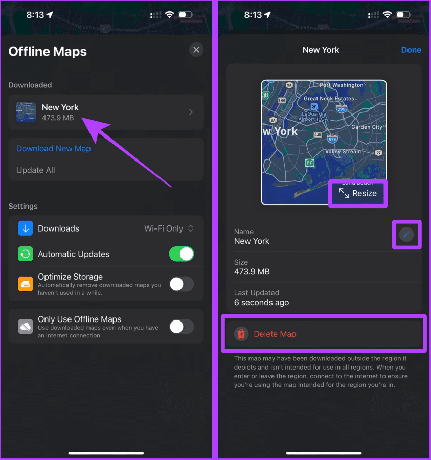
Comment mettre à jour les cartes hors ligne
La fonctionnalité de cartes hors ligne de l'application Cartes vous permet également de mettre à jour la carte téléchargée pour disposer de la dernière carte pour une utilisation hors ligne. De plus, vous pouvez également le configurer pour mettre à jour automatiquement les cartes hors ligne pour une meilleure commodité.
Suivez ces étapes:
Étape 1: lancez l'application Maps sur votre iPhone.
Étape 2: Accédez à votre photo de profil > Cartes hors ligne.

Étape 3: Appuyez sur Tout mettre à jour et activez la bascule pour les mises à jour automatiques. Et c'est tout.
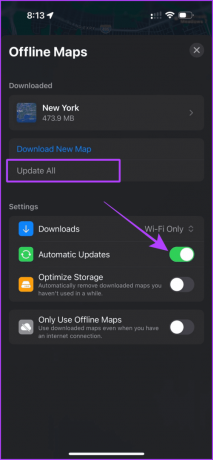
Optimiser le stockage pour les cartes hors ligne
Étant donné que les cartes hors ligne sont téléchargées localement, elles occupent de l'espace de stockage sur votre iPhone. Pour résoudre ce problème, Apple vous permet de supprimer automatiquement les cartes hors ligne inutilisées sur votre iPhone.
Regardons les étapes à suivre :
Étape 1: lancez Apple Maps sur votre iPhone et appuyez sur votre photo de profil
Étape 2: Choisissez Cartes hors ligne dans la liste.

Étape 3: activez la bascule pour optimiser le stockage. Et c'est tout.

Essayez de mettre à jour l'application pour accéder à la fonctionnalité. Si vous ne parvenez toujours pas à le faire, la fonctionnalité Cartes hors ligne n'est peut-être pas encore disponible dans votre région.
Ne vous perdez jamais
En bref, même si les cartes hors ligne sur iPhone sont excellentes, elles sont également légèrement moins précises que les cartes en ligne. Cependant, Apple a finalement attendu les cartes hors ligne avec la mise à jour iOS 17. Nous pouvons donc certainement nous attendre à davantage à partir de maintenant.
Dernière mise à jour le 28 septembre 2023
L'article ci-dessus peut contenir des liens d'affiliation qui aident à soutenir Guiding Tech. Cependant, cela n’affecte pas notre intégrité éditoriale. Le contenu reste impartial et authentique.